CADWorx2013 简易操作手册
- 格式:pdf
- 大小:3.04 MB
- 文档页数:40
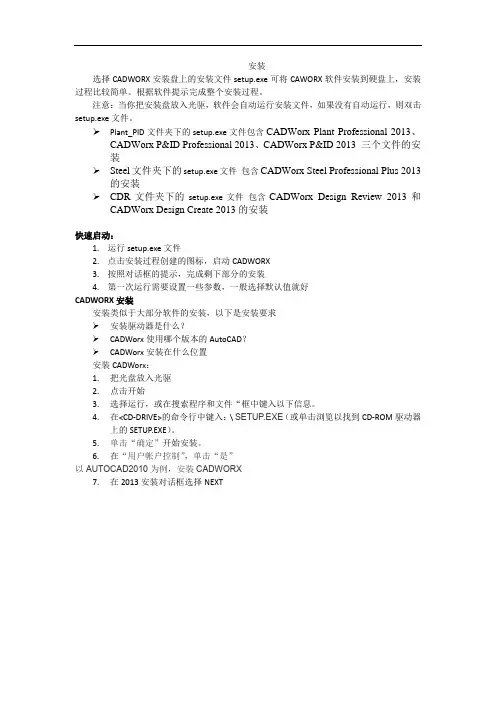
安装选择CADWORX安装盘上的安装文件setup.exe可将CAWORX软件安装到硬盘上,安装过程比较简单。
根据软件提示完成整个安装过程。
注意:当你把安装盘放入光驱,软件会自动运行安装文件,如果没有自动运行,则双击setup.exe文件。
➢Plant_PID文件夹下的setup.exe文件包含CADWorx Plant Professional 2013、CADWorx P&ID Professional 2013、CADWorx P&ID 2013 三个文件的安装➢Steel文件夹下的setup.exe文件包含CADWorx Steel Professional Plus 2013的安装➢CDR文件夹下的setup.exe文件包含CADWorx Design Review 2013和CADWorx Design Create 2013的安装快速启动:1.运行setup.exe文件2.点击安装过程创建的图标,启动CADWORX3.按照对话框的提示,完成剩下部分的安装4.第一次运行需要设置一些参数,一般选择默认值就好CADWORX安装安装类似于大部分软件的安装,以下是安装要求➢安装驱动器是什么?➢CADWorx使用哪个版本的AutoCAD?➢CADWorx安装在什么位置安装CADWorx:1.把光盘放入光驱2.点击开始3.选择运行,或在搜索程序和文件“框中键入以下信息。
4.在<CD-DRIVE>的命令行中键入:\ SETUP.EXE(或单击浏览以找到CD-ROM驱动器上的SETUP.EXE)。
5.单击“确定”开始安装。
6.在“用户帐户控制”,单击“是”以AUTOCAD2010为例,安装CADWORX7.在2013安装对话框选择NEXT8.确认安装在当前用户的电脑上,如果是则选择OK,如果不是则取消安装。
选择正确的用户登录并重新从1-7开始安装9.选择yes 同意许可协议10.选择当你运行CADWORX时加载的AUTOCAD的版本11.选择下一步选择安装产品对话框12.选择安装Install Plant Professional 和Install P&ID Professional两个中的专业版本,选择完毕,输入安装序列号。
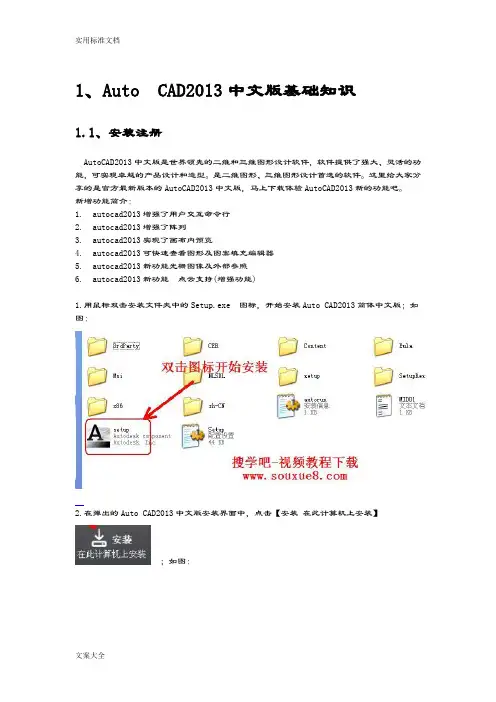
1、Auto CAD2013中文版基础知识1.1、安装注册AutoCAD2013中文版是世界领先的二维和三维图形设计软件,软件提供了强大、灵活的功能,可实现卓越的产品设计和造型。
是二维图形、三维图形设计首选的软件。
这里给大家分享的是官方最新版本的AutoCAD2013中文版,马上下载体验AutoCAD2013新的功能吧。
新增功能简介:1.autocad2013增强了用户交互命令行2.autocad2013增强了阵列3.autocad2013实现了画布内预览4.autocad2013可快速查看图形及图案填充编辑器5.autocad2013新功能光栅图像及外部参照6.autocad2013新功能点云支持(增强功能)1.用鼠标双击安装文件夹中的Setup.exe图标,开始安装Auto CAD2013简体中文版;如图:2.在弹出的Auto CAD2013中文版安装界面中,点击【安装在此计算机上安装】;如图:3.安装Auto CAD2013中文版需要.NET Framework4.0来支持,如果你的电脑没有安装.NETFramework 4.0,会弹出窗口,提示需要系统更新,单击【更新】按钮就可以了。
如图:4.系统会自动下载.NET Framework 4.0,下载完成后,弹出如下图界面,4.在前面的方框里点击鼠标左键,使之出现“√”号,选择上;单击【安装】按钮。
5.等待.NET Framework 4.0正在安装到电脑上。
6.单击【完成】,成功安装.NET Framework 4.0。
7.重复第1-2步操作,在弹出的Auto CAD2013中文版窗口中选择【我接受】按钮,单击【下一步】继续安装;如图:8.输入你购买的Auto CAD2013中文版序列号和产品密钥;如果你没购买Auto CAD2013中文版序列号和产品密钥,可选择【我想要试用该产品30天】,单击【下一步】,继续安装Auto CAD2013中文版。
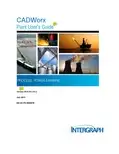
CADWorxJuly 2012DICAS-PE-200007BCopyrightCopyright © 2003-2012 Intergraph Corporation. All Rights Reserved.Including software, file formats, and audiovisual displays; may be used pursuant to applicable software license agreement; contains confidential and proprietary information of Intergraph and/or third parties which is protected by copyright law, trade secret law, and international treaty, and may not be provided or otherwise made available without proper authorization from Intergraph Corporation.U.S. Government Restricted Rights LegendUse, duplication, or disclosure by the government is subject to restrictions as set forth below. For civilian agencies: This was developed at private expense and is "restricted computer software" submitted with restricted rights in accordance with subparagraphs (a) through (d) of the Commercial Computer Software - Restricted Rights clause at 52.227-19 of the Federal Acquisition Regulations ("FAR") and its successors, and is unpublished and all rights are reserved under the copyright laws of the United States. For units of the Department of Defense ("DoD"): This is "commercial computer software" as defined at DFARS 252.227-7014 and the rights of the Government are as specified at DFARS 227.7202-3.Unpublished - rights reserved under the copyright laws of the United States.Intergraph CorporationP.O. Box 240000Huntsville, AL 35813Terms of UseUse of this software product is subject to the End User License Agreement ("EULA") delivered with this software product unless the licensee has a valid signed license for this software product with Intergraph Corporation. If the licensee has a valid signed license for this software product with Intergraph Corporation, the valid signed license shall take precedence and govern the use of this software product. Subject to the terms contained within the applicable license agreement, Intergraph Corporation gives licensee permission to print a reasonable number of copies of the documentation as defined in the applicable license agreement and delivered with the software product for licensee's internal, non-commercial use. The documentation may not be printed for resale or redistribution.Warranties and LiabilitiesAll warranties given by Intergraph Corporation about equipment or software are set forth in the EULA provided with the software or applicable license for the software product signed by Intergraph Corporation, and nothing stated in, or implied by, this document or its contents shall be considered or deemed a modification or amendment of such warranties. Intergraph believes the information in this publication is accurate as of its publication date.The information and the software discussed in this document are subject to change without notice and are subject to applicable technical product descriptions. Intergraph Corporation is not responsible for any error that may appear in this document.The software discussed in this document is furnished under a license and may be used or copied only in accordance with the terms of this license. No responsibility is assumed by Intergraph for the use or reliability of software on equipment that is not supplied by Intergraph or its affiliated companies. THE USER OF THE SOFTWARE IS EXPECTED TO MAKE THE FINAL EVALUATION AS TO THE USEFULNESS OF THE SOFTWARE IN HIS OWN ENVIRONMENT.Intergraph is not responsible for the accuracy of delivered data including, but not limited to, catalog, reference and symbol data. Users should verify for themselves that the data is accurate and suitable for their project work.商标Intergraph、Intergraph标志、CADWorx和CAESAR II是Intergraph公司及其位于美国国内外的子公司的商标或注册商标。
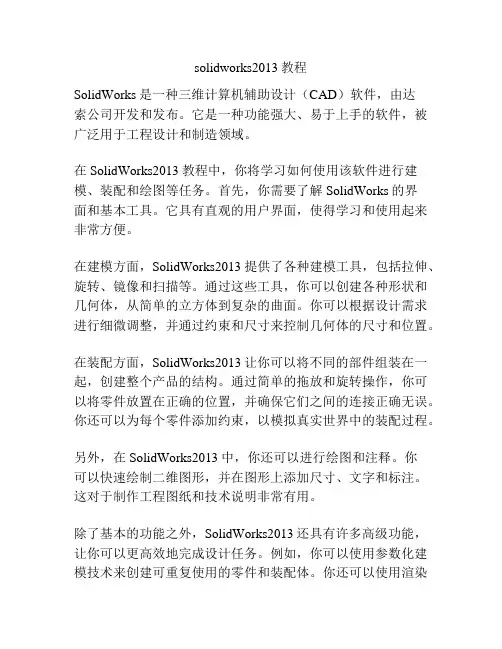
solidworks2013教程SolidWorks是一种三维计算机辅助设计(CAD)软件,由达索公司开发和发布。
它是一种功能强大、易于上手的软件,被广泛用于工程设计和制造领域。
在SolidWorks2013教程中,你将学习如何使用该软件进行建模、装配和绘图等任务。
首先,你需要了解SolidWorks的界面和基本工具。
它具有直观的用户界面,使得学习和使用起来非常方便。
在建模方面,SolidWorks2013提供了各种建模工具,包括拉伸、旋转、镜像和扫描等。
通过这些工具,你可以创建各种形状和几何体,从简单的立方体到复杂的曲面。
你可以根据设计需求进行细微调整,并通过约束和尺寸来控制几何体的尺寸和位置。
在装配方面,SolidWorks2013让你可以将不同的部件组装在一起,创建整个产品的结构。
通过简单的拖放和旋转操作,你可以将零件放置在正确的位置,并确保它们之间的连接正确无误。
你还可以为每个零件添加约束,以模拟真实世界中的装配过程。
另外,在SolidWorks2013中,你还可以进行绘图和注释。
你可以快速绘制二维图形,并在图形上添加尺寸、文字和标注。
这对于制作工程图纸和技术说明非常有用。
除了基本的功能之外,SolidWorks2013还具有许多高级功能,让你可以更高效地完成设计任务。
例如,你可以使用参数化建模技术来创建可重复使用的零件和装配体。
你还可以使用渲染功能来模拟产品的外观和材质,以便更好地展示设计成果。
SolidWorks2013还与其他工程软件集成,使得数据的交互和协作变得更加容易。
你可以导入和导出不同格式的文件,与其他团队成员共享设计,并进行协同编辑。
综上所述,SolidWorks2013是一款功能强大且易于学习的CAD软件。
通过学习SolidWorks2013教程,你将能够熟练使用该软件进行建模、装配和绘图等任务,并能够更高效地完成工程设计工作。

Intergraph CADWorx Plant Suite 三维工厂设计软件基于AutoCAD平台的三维工厂设计软件CADWorx 2013 Plant SuiteIntergraph公司即将推出新一代基于AutoCAD平台的CADWorx Plant Suite三维工厂设计套装软件。
CADWorx Plant Pro采用全新的建模模式,是继Smart Plant 3D,PDS后又一款具有超前革新意识的力作。
Intergraph将继续开发并增强CADWorx软件功能,并努力将其变成设计师手中最好的工具。
最新版本的CADWorx 2013已经发布,几大重要功能更新如下:新的等级、库文件:整合库和等级文件,使界面更加人性化,便于用户管理。
用户可以选择不同的管道等级,设计各种类型的管道,如对焊,丝扣,承插焊,法兰管道,FRP/PVC管道,卫生级食品,医药,消防管道设计和布置。
软件内置了美标、德标、国标、石化、化工的等级和库文件。
智能建模:完全智能化建模,可以随时拖拉出任何需要的元件,并能自动匹配等级与尺寸。
用户可以采用智能拖拽、搭积木法、中心线法等多种方式进行管道建模。
组件功能:常用的阀组、泄放装置、配管布置可以做成组件,多次使用,减少重复的建模过程。
改变尺寸、等级:根据项目需求,如需更改管道的尺寸和等级,只需一个命令即可完成,并保证布置的准确性。
软件集成功能:与管道应力分析软件CAESAR II和压力容器强度设计软件PV Elite双向接口,与SmartPlant 3D、Foundation的集成功能。
亲身体验介绍本次交流会的主要体验内容有创建如下的三维工厂模型:z钢结构模型z设备模型z智能管道建模z支吊架z保温材料z碰撞检查z连续性检查z生成单线图,平面布置图熟悉最新软件CADWorx Plant Professional 2013的新功能(库和等级的创建、智能建模、更改尺寸、更改等级、组件功能等)。
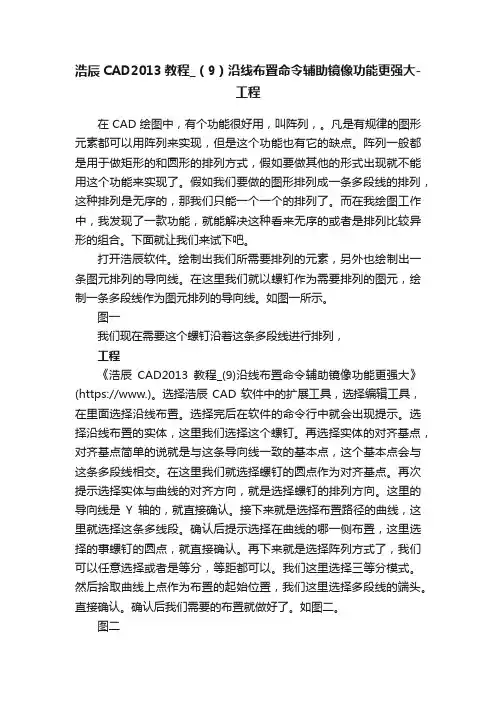
浩辰CAD2013教程_(9)沿线布置命令辅助镜像功能更强大-工程在CAD绘图中,有个功能很好用,叫阵列,。
凡是有规律的图形元素都可以用阵列来实现,但是这个功能也有它的缺点。
阵列一般都是用于做矩形的和圆形的排列方式,假如要做其他的形式出现就不能用这个功能来实现了。
假如我们要做的图形排列成一条多段线的排列,这种排列是无序的,那我们只能一个一个的排列了。
而在我绘图工作中,我发现了一款功能,就能解决这种看来无序的或者是排列比较异形的组合。
下面就让我们来试下吧。
打开浩辰软件。
绘制出我们所需要排列的元素,另外也绘制出一条图元排列的导向线。
在这里我们就以螺钉作为需要排列的图元,绘制一条多段线作为图元排列的导向线。
如图一所示。
图一我们现在需要这个螺钉沿着这条多段线进行排列,工程《浩辰CAD2013教程_(9)沿线布置命令辅助镜像功能更强大》(https://www.)。
选择浩辰CAD软件中的扩展工具,选择编辑工具,在里面选择沿线布置。
选择完后在软件的命令行中就会出现提示。
选择沿线布置的实体,这里我们选择这个螺钉。
再选择实体的对齐基点,对齐基点简单的说就是与这条导向线一致的基本点,这个基本点会与这条多段线相交。
在这里我们就选择螺钉的圆点作为对齐基点。
再次提示选择实体与曲线的对齐方向,就是选择螺钉的排列方向。
这里的导向线是Y轴的,就直接确认。
接下来就是选择布置路径的曲线,这里就选择这条多线段。
确认后提示选择在曲线的哪一侧布置,这里选择的事螺钉的圆点,就直接确认。
再下来就是选择阵列方式了,我们可以任意选择或者是等分,等距都可以。
我们这里选择三等分模式。
然后拾取曲线上点作为布置的起始位置,我们这里选择多段线的端头。
直接确认。
确认后我们需要的布置就做好了。
如图二。
图二这样我们的沿线布置就完成了。
是不是很简单,你也来试试吧。

1AutoCAD 2013 常用命令速查手册3D 命令3DALIGN在二维和三维空间中将对象与其他对象对齐。
使用方法功能区:【常用】选项卡【修改】面板【三维对齐】菜单:【修改】【三维操作】【三维对齐】工具栏:【建模】3DARRAY以矩形或环形方式创建对象的三维矩阵。
使用方法功能区:【常用】选项卡【修改】面板【阵列】菜单:【修改】【三维操作】【三维阵列】工具栏:【建模】3DCONFIG在三维空间中连续旋转视图。
使用方法功能区:【视图】选项卡【导航】面板【动态观察】【连续动态观察】菜单:【视图】【动态观察】【连续动态观察】工具栏:【三维导航】3D 命令2AutoCAD 2013 常用命令速查手册快捷菜单:启动任意三维导航命令,在绘图区域中单击鼠标右键,然后依次选择【其他导航模式】【连续动态观察】命令3DDISTANCE启动交互式三维视图,使对象显示得更近或更远。
使用方法菜单:【视图】【相机】【调整视距】工具栏:【三维导航】快捷菜单:启动任意三维导航命令,在绘图区域中单击鼠标右键,然后依次选择【其他导航模式】【调整视距】命令3DDWF创建三维模型的三维DWF文件或三维DWFx文件,并将其显示在DWF Viewer中。
使用方法功能区:【输出】选项卡【输出为DWF/PDF】面板【三维DWF】工具栏:【标准】3DFACE在三维空间中创建三侧面或四侧面的曲面。
使用方法菜单:【绘图】【建模】【网格】【三维面】命令行提示3AutoCAD 2013 常用命令速查手册指定第一个点或[不可见(I)]:指定点(1)或输入i 指定第二点或[不可见(I)]:指定点(2)或输入i 指定第三点或[不可见(I)]<退出>:指定点(3),输入i,或按【Enter】键指定第四点或[不可见(I)] <创建三侧面>:指定点(4),输入i,或按【Enter】键3DFORBIT在三维空间中旋转视图而不约束回卷。
使用方法功能区:【视图】选项卡【导航】面板【动态观察】【自由动态观察】菜单:【视图】【动态观察】【自由动态观察】工具栏:【三维导航】定点设备:按【Shift+Ctrl】组合键,然后单击鼠标滚轮以暂时进入3DFORBIT 模式。

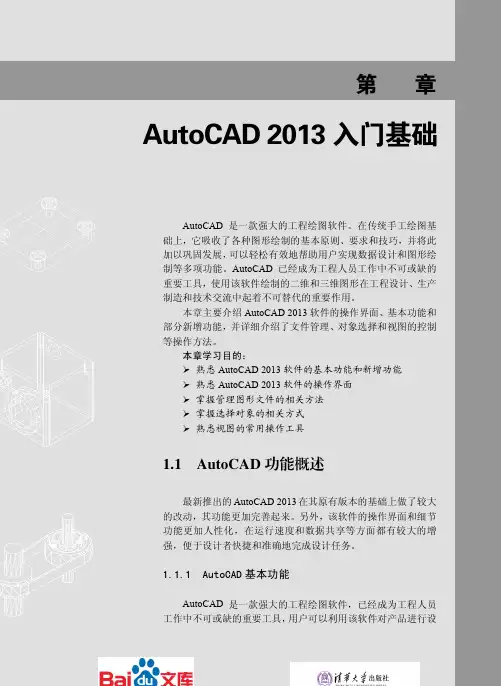
第1章 AutoCAD 2013入门基础AutoCAD是一款强大的工程绘图软件。
在传统手工绘图基础上,它吸收了各种图形绘制的基本原则、要求和技巧,并将此加以巩固发展,可以轻松有效地帮助用户实现数据设计和图形绘制等多项功能。
AutoCAD已经成为工程人员工作中不可或缺的重要工具,使用该软件绘制的二维和三维图形在工程设计、生产制造和技术交流中起着不可替代的重要作用。
本章主要介绍AutoCAD 2013软件的操作界面、基本功能和部分新增功能,并详细介绍了文件管理、对象选择和视图的控制等操作方法。
本章学习目的:熟悉AutoCAD 2013软件的基本功能和新增功能熟悉AutoCAD 2013软件的操作界面掌握管理图形文件的相关方法掌握选择对象的相关方式熟悉视图的常用操作工具1.1 AutoCAD功能概述最新推出的AutoCAD 2013在其原有版本的基础上做了较大的改动,其功能更加完善起来。
另外,该软件的操作界面和细节功能更加人性化,在运行速度和数据共享等方面都有较大的增强,便于设计者快捷和准确地完成设计任务。
1.1.1 AutoCAD基本功能AutoCAD是一款强大的工程绘图软件,已经成为工程人员工作中不可或缺的重要工具,用户可以利用该软件对产品进行设2在【三维建模】工作空间中,用户可以利用【常用】选项卡下各个选项板上的工具快速创建三维实体模型和网格曲面,效果如图1-2所示。
在工程设计中,为了方便用户查看图形的机构特征,也常常使用轴测图来描述物体。
轴测图是一种以二维绘图技术来模拟三维对象,沿特定视点产生的三维平行投影效果,但其绘制方法与二维图形有所不同。
因此将轴测图看似三维图形,将AutoCAD 切换到轴测模式下就可以方便地绘制出轴测图。
图1-3所示是使用AutoCAD 绘制的轴测图。
2.尺寸标注尺寸标注是在图形中添加测量注释的过程。
AutoCAD 的【注释】选项卡中包含了各种尺寸标注和编辑工具。
使用它们可以在图形的各个方向上创建各种类型的标注,也可以以一定格式方便、快捷地创建符合行业或项目标准的标注。
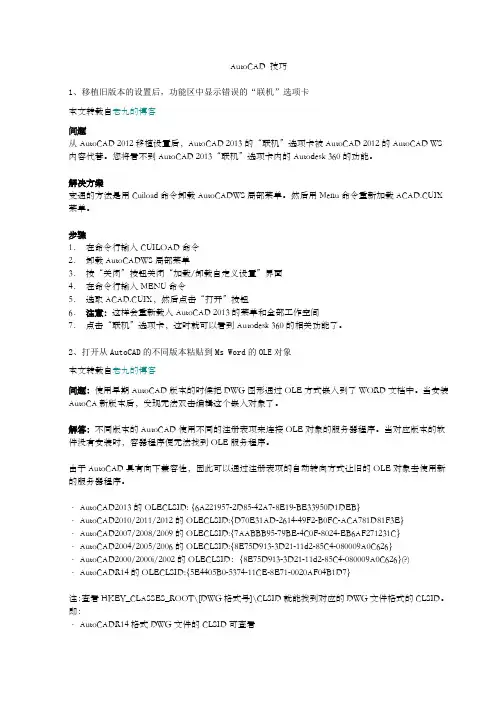
AutoCAD 技巧1、移植旧版本的设置后,功能区中显示错误的“联机”选项卡本文转载自老九的博客问题从AutoCAD 2012移植设置后,AutoCAD 2013的“联机”选项卡被AutoCAD 2012的AutoCAD WS 内容代替。
您将看不到AutoCAD 2013“联机”选项卡内的Autodesk 360的功能。
解决方案变通的方法是用Cuiload命令卸载AutoCADWS局部菜单。
然后用Menu命令重新加载ACAD.CUIX 菜单。
步骤1.在命令行输入CUILOAD命令2.卸载AutoCADWS局部菜单3.按“关闭”按钮关闭“加载/卸载自定义设置”界面4.在命令行输入MENU命令5.选取ACAD.CUIX,然后点击“打开”按钮6.注意:这样会重新载入AutoCAD 2013的菜单和全部工作空间7.点击“联机”选项卡,这时就可以看到Autodesk 360的相关功能了。
2、打开从AutoCAD的不同版本粘贴到Ms Word的OLE对象本文转载自老九的博客问题:使用早期AutoCAD版本的时候把DWG图形通过OLE方式嵌入到了WORD文档中。
当安装AutoCA新版本后,发现无法双击编辑这个嵌入对象了。
解答:不同版本的AutoCAD使用不同的注册表项来连接OLE对象的服务器程序。
当对应版本的软件没有安装时,容器程序便无法找到OLE服务程序。
由于AutoCAD具有向下兼容性,因此可以通过注册表项的自动转向方式让旧的OLE对象去使用新的服务器程序。
· AutoCAD2013的OLECLSID: {6A221957-2D85-42A7-8E19-BE33950D1DEB}· AutoCAD2010/2011/2012的OLECLSID:{D70E31AD-2614-49F2-B0FC-ACA781D81F3E}· AutoCAD2007/2008/2009的OLECLSID:{7AABBB95-79BE-4C0F-8024-EB6AF271231C}· AutoCAD2004/2005/2006的OLECLSID:{8E75D913-3D21-11d2-85C4-080009A0C626}· AutoCAD2000/2000i/2002的OLECLSID:{8E75D913-3D21-11d2-85C4-080009A0C626}(?)· AutoCADR14的OLECLSID:{5E4405B0-5374-11CE-8E71-0020AF04B1D7}注:查看HKEY_CLASSES_ROOT\[DWG格式号]\CLSID就能找到对应的DWG文件格式的CLSID。

Cadworx2013支持cad2010,2011,2012,2013版本,安装之前需要安装cad,并确保电脑里的cad能成功运行。
一,安装
解压文件,首先安装文件夹Plant-pid下的的setup文件。
:
然后点击确认。
选择你电脑里已经安装好的CAD。
输入CN文件中的序列号码。
选择安装位置,建议不要改变,也可根据自己需要调整。
选择绿色的电子狗!
坐等安装!五分钟左右就安装好了!!
安装完后要安装一下驱动。
恭喜你安装成功!
重启电脑!
此时你的桌面上会出现这四个图标。
接下来介绍一些补丁的安装,这些东西按不安装都无所谓,而且安装了,很多东西也用不了。
二安装补丁。
补丁安不安装都可以,不安装不影响使用!
CDR2013R2的安装
其他几个补丁一路next安装即可。
其实没有任何必要安装。
三破解:
将破解及汉化文件下的四个文件,分别依次复制到CADworx2013的安装目录下的Support中,
替换其中的文件,一共要复制四次噢!
复制完之后就完美了破解啦!!
五,汉化
本店提供的视频教程里面有个视频CADWorx Plant(2)-安装&设置.mp4里面详细介绍了如何汉化。
1 AutoCAD 2013 ReadmeThis Readme contains important information about AutoCAD® for Mac® that may not be included in Help.Installation, Configuration, and HardwareBefore you use AutoCAD, you should be aware of the following installation andhardware limitations.Network License Server SetupWhen using network licensing, you should be aware of the following:■The Autodesk Licensing Guide covers how to set up the automatic startup of a network license server, but the steps might vary depending on whatversion of OS X is running. Refer to your Mac OS X documentation on howto configure an automatic startup service to run the network license serverautomatically.■ A client workstation in a pure IPv6 network environment might not be able to successfully obtain a license from a network license server. As aworkaround, use both a client workstation and license server in a IPv4network environment.Side-by-side InstallsThe English and French versions of AutoCAD 2013 cannot be installed on thesame workstation. If you need to install the English or French version ofAutoCAD 2013 on the same workstation, uninstall the existing version of theproduct before installing the other version.1Installing the ProductUsing the default installation settings is the fastest way to install AutoCAD.A default installation does the following:■Performs a Standard installation, which installs the most commonapplication features.■Installs the product to the default installation path of/Applications/Autodesk/AutoCAD 2013.1Start the AutoCAD Installation wizard.2On the Introduction page, click Continue.3On the License page, select a language from the Language drop-down list and review the Autodesk software license agreement. Click Continueand then click Agree.4On the Register page, select the type of license you are using: Stand alone or Network. Enter your serial number and product key, then clickContinue.For more information on network licensing and setting up a licenseserver, see the Autodesk Licensing Guide and Licensing Appendix.NOTE Select I Want to Try this Product for 30 Days and click Continue ifyou do not have a serial number and product key. You can change it laterin the product after it is started.5On the Installation Type page, click Install.6If the Password dialog box is displayed, enter your password and click OK.7On the Summary page, click Close.You have successfully installed AutoCAD. You are now ready to register andstart using the program.Activating and Registering the Product1On the Finder menu bar, click Go ➤ Applications.2In the Applications window, double-click Autodesk ➤AutoCAD2013➤AutoCAD 2013.3In the Autodesk Privacy Statement dialog, select the checkbox and clickI Agree to continue.4In the AutoCAD for Mac Product License Activation wizard, selectActivate, and then click Next.2 | Chapter 1 AutoCAD 2013 ReadmeFor more information on activating a network license, see the LicensingAppendix.5Click Register and Activate (Get an Activation Code).6Click Next and follow the on-screen instructions.If you do not have Internet access, or if you want to use another method ofregistration, you can register and activate AutoCAD in one of the followingways:■Email. Create an email message with your registration information and send it to Autodesk.■Fax or Post/Mail. Enter your registration information, and fax or mail the information to Autodesk.Uninstalling the Product1On the Finder menu bar, click Go ➤ Applications.2In the Applications window, double-click Autodesk ➤AutoCAD 2013➤Remove AutoCAD 2013.3In the Remove AutoCAD 2013 dialog box, click Continue.4Uncheck Leave AutoCAD Preferences on My Computer to remove the current saved user settings and click Continue.5If the Password dialog box is displayed, enter your password and click OK.6Fill out the Feedback form if desired and the click Close.Join the Customer Involvement ProgramYou are invited to help guide the direction of Autodesk design software.If you participate in the Customer Involvement Program (CIP), specificinformation about how you use AutoCAD is forwarded to Autodesk. Thisinformation includes what features you use the most, problems that youencounter, and other information helpful to the future direction of theproduct.See the following links for more information.■Learn more about the Autodesk Customer Involvement Program: ht-tp:///cip■Read the Autodesk Privacy Statement: /cipprivacyJoin the Customer Involvement Program | 3When you join, you will be able to view reports that can help you optimize your use of AutoCAD.To turn the CIP on or off1On the Mac OS menu bar, click Help ➤ Customer Involvement Program.2In the Customer Involvement Program dialog box, select Yes or No totoggle your participation in the program.3Click OK.System RequirementsBefore you install AutoCAD 2013, make sure that your computer meets the minimum hardware and software requirements listed below.Hardware and Software RequirementsRecommended MinimumModel IDs:Model IDs:Hardware ■MacPro4,1 or later ■MacPro4,1 or later ■■MacBookPro5,1 or later MacBookPro6,1 or later ■■iMac11,1 or later iMac8,1 or later ■■MacMini3,1 or later MacMini4,1 or later ■■MacBookAir2,1 or later MacBookAir2,1 or later ■■MacBook5,1 or later MacBook7,1 or laterThe following versions of Apple Mac OS X are suppor-ted:The following versions ofApple ® Mac OS ® X are sup-ported:Operating Systems ■Snow Leopard - 10.6.8or later ■Snow Leopard - 10.6.8or later ■Lion - 10.7.2 or later■Lion - 10.7.0 or later For more information onApple Mac OS X Lion see4 | Chapter 1 AutoCAD 2013 Readme/ma-cosx/.Apple Safari 5.0 or later Apple ® Safari ® 5.0 or later Web Browser64-bit Intel Processor 64-bit Intel ® Processor CPU type4GB RAM 3GB RAM Memory3 GB Free 2.5 GB Free Hard disk■ 1 GB Download ■ 1.5 GB Installation All graphics cards of suppor-ted hardware All graphics cards of suppor-ted hardware For additional information,see Graphics Card Driver Update (page 6).Graphics card1600 x 1200 with True Col-or 1024 x 768 with True Color Display resolutionApple Mouse, Magic Mouse,Magic Trackpad, MacBook Apple ® Mouse, Magic Mouse, Magic Trackpad,Pointing devicePro Trackpad, or MS-Compli-ant Mouse MacBook ® Pro Trackpad, or MS-Compliant Mouse All Mac OS X supported languages and keyboard layouts All Mac OS X supported languages and keyboard layouts Keyboard layoutsDownload and Installation from DVD Download and Installation from DVD MediaAll Mac OS X compliantprintersAll Mac OS X compliant printers Printers System Requirements | 5Graphics Card Driver UpdatePrior to installing AutoCAD, you will want to make sure your graphics cardis supported.To verify if your graphics card is supported, visit /auto-cad-graphicscard. If you do not find your graphics card on the list, it may beoutside the supported hardware window.Command and System Variable HistoryThis section outlines the new, changed, and removed commands and systemvariables in this release.New CommandsThe following commands were added:ARRAYCLASSIC Creates copies of objects arranged in a 2D pattern using thelegacy dialog box.LAYON Turns on all layers in the drawing.LAYTHW Thaws all layers in the drawing.NEWSHEETSET Creates a new project data (DST) file that manages drawinglayouts, file paths, and project information.OPENSHEETSET Opens a selected project data (DST) file.PDFADJUST Adjust the fade, contrast, and monochrome settings of a PDFunderlay.PDFATTACH Attach a PDF file as an underlay into the current drawing.PDFCLIP Crops the display of a selected PDF underlay to a specified boundary.PDFLAYERS Controls the display of layers in a PDF underlay.SHEETSET Opens the Project Manager.SHEETSETHIDE Closes the Project Manager.SURFEXTRACTCURVE Creates curves on surfaces and 3D solids.ULAYERS Controls the display of layers in a PDF underlay.6 | Chapter 1 AutoCAD 2013 ReadmeChanged CommandsThe following commands were changed:ACISOUT Exports a body object, solid, or region to an ACIS file.ARRAY Creates copies of objects arranged in a 2D or 3D pattern. ARRAYPATH Evenly distributes object copies along a path or a portion of a path.ARRAYPOLAR Evenly distributes object copies in a circular pattern around a center point or axis of rotation.ARRAYRECT Distributes object copies into any combination of rows, columns, and levels.ATTACH Inserts an external reference, raster image, or underlay (PDF files) in the current drawing.EXTERNALREFERENCES Opens the Reference Manager palette. EXTRUDE Creates a 3D solid or surface by extending a 2D or 3D curve. FIELD Creates a multiline text object with a field that can be updated automatically as the field value changes.GRADIENT Fills an enclosed area or selected objects with a gradient fill. HATCH Fills an enclosed area or selected objects with a hatch pattern, solid fill, or gradient fill.HATCHEDIT Modifies an existing hatch or fill.MTEXT Creates multiline text.OPTIONS Customizes the program settings.PRESSPULL Dynamically modifies objects by extrusion and offset. PROPERTIES Controls properties of existing objects.QSAVE Saves the current drawing using the specified default file format. RENAME Changes the names assigned to items such as layers and dimension styles.REVERSE Reverses the vertices of selected lines, polylines, splines, and helixes, which is useful for linetypes with included text, or wide polylines with differing beginning and ending widths.Command and System Variable History | 7SAVE Saves the drawing under the current file name or a specified name.SAVEAS Saves a copy of the current drawing under a new file name.SNAP Restricts cursor movement to specified intervals.TEXTTOFRONT Brings text, dimensions, and multileaders in front of all otherobjects in the drawing.New System VariablesThe following system variables were added:ANNOMONITOR Turns the annotation monitor on or off. When theannotation monitor is on, it flags all non-associative annotations by placinga badge on them.ARRAYASSOCIATIVITY Sets the default behavior of new arrays to beassociative or non-associative.CACHEMAXFILES Sets the maximum number of graphics cache files savedin the GraphicsCache folder for the product.CACHEMAXTOTALSIZE Sets the maximum total size of all graphics cachefiles saved in the GraphicsCache folder for the product.PDFFRAME Determines whether the PDF underlay frame is visible.PDFOSNAP Determines whether object snapping is active for geometry inPDF underlays that are attached to the drawing.PLINEREVERSEWIDTH Controls the appearance of a polyline when reversed.SELECTIONPREVIEWLIMIT Limits the number of objects that can displaypreview highlighting during a window or crossing selection.SNAPGRIDLEGACY Controls whether the cursor snaps to the snap grid onlywhen an operation is in progress.SSFOUND Displays the path and file name if a search for a project file issuccessful.SSLOCATE Controls whether the project associated with a drawing is locatedand opened when the drawing is opened.SSMAUTOOPEN Controls the display behavior of the Project Manager whena drawing associated with a layout is opened.SSMPOLLTIME Controls the time interval between automatic refreshes ofthe status data in a project.8 | Chapter 1 AutoCAD 2013 ReadmeSSMSHEETSTATUS Controls how the status data in a project is refreshed.SSMSTATE Indicates whether the Project Manager window is open or closed.THUMBSAVE Controls whether thumbnail preview images are created andsaved with the drawing.THUMBSIZE Specifies the display resolution in pixels for all thumbnail previewimages.UOSNAP Determines whether object snapping is active for geometry in PDFunderlays that are attached to the drawing.Changed System VariablesThe following system variables were changed:FRAME Controls the display of frames for all images, PDF underlays, andclipped xrefs.FRAMESELECTION Controls whether the frame of an image, PDF underlay,or clipped xref can be selected.SELECTIONPREVIEW Controls the display of selection previewing.Removed System VariablesThe following system variables were removed:ACISOUTVER Controls the ACIS version of SAT files created using theACISOUT command.RASTERPREVIEW Controls whether thumbnail preview images are createdand saved with the drawing. Replaced with the THUMBSAVE system variable. Trademarks© 2012 Autodesk, Inc. All Rights Reserved. Except as otherwise permittedby Autodesk, Inc., this publication, or parts thereof, may not be reproducedin any form, by any method, for any purpose.Certain materials included in this publication are reprinted with the permissionof the copyright holder.TrademarksTrademarks | 9The following are registered trademarks or trademarks of Autodesk, Inc., and/orits subsidiaries and/or affiliates in the USA and other countries: 123D, 3dsMax, Algor, Alias, Alias (swirl design/logo), AliasStudio, ATC, AUGI, AutoCAD,AutoCAD Learning Assistance, AutoCAD LT, AutoCAD Simulator, AutoCADSQL Extension, AutoCAD SQL Interface, Autodesk, Autodesk Homestyler,Autodesk Intent, Autodesk Inventor, Autodesk MapGuide, Autodesk Streamline,AutoLISP, AutoSketch, AutoSnap, AutoTrack, Backburner, Backdraft, Beast,Beast (design/logo) Built with ObjectARX (design/logo), Burn, Buzzsaw, CAiCE,CFdesign, Civil 3D, Cleaner, Cleaner Central, ClearScale, Colour Warper,Combustion, Communication Specification, Constructware, Content Explorer,Creative Bridge, Dancing Baby (image), DesignCenter, Design Doctor,Designer's Toolkit, DesignKids, DesignProf, DesignServer, DesignStudio, DesignWeb Format, Discreet, DWF, DWG, DWG (design/logo), DWG Extreme, DWGTrueConvert, DWG TrueView, DWFX, DXF, Ecotect, Evolver, Exposure,Extending the Design Team, Face Robot, FBX, Fempro, Fire, Flame, Flare, Flint,FMDesktop, Freewheel, GDX Driver, Green Building Studio, Heads-up Design,Heidi, Homestyler, HumanIK, IDEA Server, i-drop, Illuminate Labs AB(design/logo), ImageModeler, iMOUT, Incinerator, Inferno, Instructables,Instructables (stylized robot design/logo),Inventor, Inventor LT, Kynapse,Kynogon, LandXplorer, LiquidLight, LiquidLight (design/logo), Lustre,MatchMover, Maya, Mechanical Desktop, Moldflow, Moldflow PlasticsAdvisers, Moldflow Plastics Insight, Moldflow Plastics Xpert, Moondust,MotionBuilder, Movimento, MPA, MPA (design/logo), MPI, MPI (design/logo),MPX, MPX (design/logo), Mudbox, Multi-Master Editing, Navisworks,ObjectARX, ObjectDBX, Opticore, Pipeplus, Pixlr, Pixlr-o-matic, PolarSnap,PortfolioWall, Powered with Autodesk Technology, Productstream,ProMaterials, RasterDWG, RealDWG, Real-time Roto, Recognize, Render Queue,Retimer, Reveal, Revit, RiverCAD, Robot, Scaleform, Scaleform GFx, Showcase,Show Me, ShowMotion, SketchBook, Smoke, Softimage, Softimage|XSI(design/logo), Sparks, SteeringWheels, Stitcher, Stone, StormNET, Tinkerbox,ToolClip, Topobase, Toxik, TrustedDWG, U-Vis, ViewCube, Visual, VisualLISP, Voice Reality, Volo, Vtour, WaterNetworks, Wire, Wiretap,WiretapCentral, XSI.All other brand names, product names or trademarks belong to their respectiveholders.DisclaimerTHIS PUBLICATION AND THE INFORMATION CONTAINED HEREIN IS MADEAVAILABLE BY AUTODESK, INC. "AS IS." AUTODESK, INC. DISCLAIMS ALLWARRANTIES, EITHER EXPRESS OR IMPLIED, INCLUDING BUT NOT LIMITEDTO ANY IMPLIED WARRANTIES OF MERCHANTABILITY OR FITNESS FOR APARTICULAR PURPOSE REGARDING THESE MATERIALS.10 | Chapter 1 AutoCAD 2013 Readme。
安装选择CADWORX安装盘上的安装文件setup.exe可将CAWORX软件安装到硬盘上,安装过程比较简单。
根据软件提示完成整个安装过程。
注意:当你把安装盘放入光驱,软件会自动运行安装文件,如果没有自动运行,则双击setup.exe文件。
Plant_PID文件夹下的setup.exe文件包含CADWorx Plant Professional 2013、CADWorx P&ID Professional 2013、CADWorx P&ID 2013三个文件的安装Steel文件夹下的setup.exe文件包含CADWorx Steel Professional Plus 2013的安装CDR文件夹下的setup.exe文件包含CADWorx Design Review 2013和CADWorx Design Create 2013的安装快速启动:1.运行setup.exe文件2.点击安装过程创建的图标,启动CADWORX3.按照对话框的提示,完成剩下部分的安装4.第一次运行需要设置一些参数,一般选择默认值就好CADWORX安装安装类似于大部分软件的安装,以下是安装要求安装驱动器是什么?CADWorx使用哪个版本的AutoCAD?CADWorx安装在什么位置安装CADWorx:1.把光盘放入光驱2.点击开始3.选择运行,或在搜索程序和文件“框中键入以下信息。
4.在<CD-DRIVE>的命令行中键入:\ SETUP.EXE(或单击浏览以找到CD-ROM驱动器上的SETUP.EXE)。
5.单击“确定”开始安装。
6.在“用户帐户控制”,单击“是”以AUTOCAD2010为例,安装CADWORX7.在2013安装对话框选择NEXT8.确认安装在当前用户的电脑上,如果是则选择OK,如果不是则取消安装。
选择正确的用户登录并重新从1-7开始安装9.选择yes 同意许可协议10.选择当你运行CADWORX时加载的AUTOCAD的版本11.选择下一步选择安装产品对话框12.选择安装Install Plant Professional 和Install P&ID Professional两个中的专业版本,选择完毕,输入安装序列号。
较全的CadWorx培训教程一、引言CadWorx是一款广泛应用于工厂设计、管道设计、电气设计等领域的三维设计软件,具有强大的绘图和建模功能。
为了帮助用户更好地掌握CadWorx的使用方法,提高工作效率,本文将详细介绍CadWorx的基础知识、操作方法和应用技巧,以期为用户提供一个较全面的CadWorx培训教程。
二、CadWorx基础知识1.安装与启动(1)并安装CadWorx软件。
(2)启动CadWorx,进入操作界面。
2.操作界面(1)栏:显示当前打开的文件名、软件版本等信息。
(2)菜单栏:包含文件、编辑、视图、插入等菜单,用于执行相关操作。
(3)工具栏:包含常用工具按钮,如选择、移动、旋转等。
(4)绘图区:用于显示和编辑图形。
(5)命令行:显示当前命令及提示信息。
(6)状态栏:显示当前光标位置、绘图比例等信息。
3.基本操作(1)选择对象:单击对象或使用框选、窗选等方法。
(2)移动对象:选择对象后,按住鼠标左键拖动。
(3)旋转对象:选择对象后,按住鼠标左键拖动并按键盘上的“Ctrl”键。
(4)缩放视图:使用鼠标滚轮或“Zoom”工具。
(5)撤销与重做:使用“Undo”和“Redo”工具。
三、绘图与建模1.绘图(1)绘制直线:使用“Line”工具。
(2)绘制矩形:使用“Rectangle”工具。
(3)绘制圆:使用“Circle”工具。
(4)绘制多边形:使用“Polygon”工具。
2.建模(2)旋转:使用“Revolve”工具。
(3)扫掠:使用“Sweep”工具。
(4)放样:使用“Loft”工具。
3.图层管理(1)创建图层:使用“Layer”菜单。
(2)设置图层属性:如颜色、线型、线宽等。
(3)控制图层可见性:使用“Layer”工具栏。
四、尺寸标注与文字注释1.尺寸标注(1)线性尺寸:使用“Dimension”工具。
(2)半径尺寸:使用“DimRadius”工具。
(3)直径尺寸:使用“DimDiameter”工具。
Intergraph CADWorx Plant Suite 三维工厂设计软件基于AutoCAD平台的三维工厂设计软件CADWorx 2013 Plant SuiteIntergraph公司即将推出新一代基于AutoCAD平台的CADWorx Plant Suite三维工厂设计套装软件。
CADWorx Plant Pro采用全新的建模模式,是继Smart Plant 3D,PDS后又一款具有超前革新意识的力作。
Intergraph将继续开发并增强CADWorx软件功能,并努力将其变成设计师手中最好的工具。
最新版本的CADWorx 2013已经发布,几大重要功能更新如下:新的等级、库文件:整合库和等级文件,使界面更加人性化,便于用户管理。
用户可以选择不同的管道等级,设计各种类型的管道,如对焊,丝扣,承插焊,法兰管道,FRP/PVC管道,卫生级食品,医药,消防管道设计和布置。
软件内置了美标、德标、国标、石化、化工的等级和库文件。
智能建模:完全智能化建模,可以随时拖拉出任何需要的元件,并能自动匹配等级与尺寸。
用户可以采用智能拖拽、搭积木法、中心线法等多种方式进行管道建模。
组件功能:常用的阀组、泄放装置、配管布置可以做成组件,多次使用,减少重复的建模过程。
改变尺寸、等级:根据项目需求,如需更改管道的尺寸和等级,只需一个命令即可完成,并保证布置的准确性。
软件集成功能:与管道应力分析软件CAESAR II和压力容器强度设计软件PV Elite双向接口,与SmartPlant 3D、Foundation的集成功能。
亲身体验介绍本次交流会的主要体验内容有创建如下的三维工厂模型:z钢结构模型z设备模型z智能管道建模z支吊架z保温材料z碰撞检查z连续性检查z生成单线图,平面布置图熟悉最新软件CADWorx Plant Professional 2013的新功能(库和等级的创建、智能建模、更改尺寸、更改等级、组件功能等)。
希望在本次交流会结束后,您会对CADWorx Plant Pro有一个全新的了解。
启动软件将光盘中的CADWorx Cofig.exe拷贝到CADWorx软件中,双击安装即可。
启动CADWorx,并选择模板CADWorx_Metric.dwt ,然后确定。
打开CADWorx Plant Pro软件后,在命令栏输入OP,打开AutoCAD的选项面板,到文件选项板,在支持文件搜索路径下面增加如下路径:D:\CADWorx 2013\Equipment\Support(CADWorx安装目录)关闭并重启CADWorx Plant Pro软件,设备模块会自动添加到CADWorx Plant 中。
钢结构建模钢结构建模有几种方式:通过软件自带的框架线,AutoCAD的实线,通过点。
软件内置了美标、德标、欧标、澳大利亚等国家的钢结构截面型式(H型钢、角钢、方钢、T型钢、槽钢等)在CADWorx Steel / HVAC ribbon选项卡下单击框架线创建按钮在C:\_CADWorxDemo\Plant\Civil下选择Steel-VW-Metric-Bottom.frame 文件(这里可以将常用的框架线保存为模板或者可以按如下数据手动输入),然后单击OK。
框架线在屏幕中显示如下:在CADWorx Steel / HVAC ribbon选项卡下单击Wide Flange 按钮,选择如下设置并单击Select Line(s)按钮,从顶视图上选择顶部的线,结构会直接生成在模型上。
将视图换成前视图,并按如上输入数据,单击Select line(s),选择柱线,生成模型如下:在CADWorx Steel / HVAC ribbon选项卡下单击框架线创建按钮在C:\_CADWorxDemo\Plant\Civil下选择Steel-VW-Metric-Top.frame 文件(这里可以将常用的框架线保存为模板或者可以按如下数据手动输入),然后单击OK。
按上述方法,选择UC152X152X37,最后模型如下:钢结构编辑功能:您可以通过CADWorx自带的修剪、剪裁、合并、斜接等功能对钢结构进行编辑。
进行修剪时,我们可以控制栓接或焊接,并可以定义栓接或焊接间距,同时我们也可以初步统计钢结构的材料。
为了节省时间,我们不对每个结构进行处理,我们删除创建的模型,并通过外部参照将以前做好的钢结构模型调用进来。
(CADWorx项目配置时,通常将结构、基础、设备、管道单独创建文件夹,方便管理和参照,通过参照的方式,可以加快软件的运行速度,而且方便客户进行修改和更新)这时候我们就选择了我们建立的模型,而且也能看到我们的结构和土建文件都在这个文件夹下,方便我们查找,选择。
应用默认的设置结构将会出现在默认的屏幕中现在关闭或隐藏外部参照面板增加直梯现在我们增加一个直梯(CADWorx软件支持创建直梯、斜梯、栏杆,并支持参数化建模)我们在参照时已经增加了两个节点,通过选择起始点和终点,然后创建一个直梯。
通过Shift+右键,选择节点,然后按下面设置,建立直梯我们可以显示直梯的尺寸,并可以随时进行修改,模型也会跟着修改。
同样可以加入护栏,单击Cage选项卡,增加护笼。
同样可以到Sizes选项板中,可以更改钢结构的截面型式。
您可以将这些配置保存成默认模板,以后就可以每次调用这些配置,而不需要每次修改,加快您的建模速度。
同样您也可以从C:\_CADWORXDEMO\Plant\Civil文件夹下选择dder文件代替输入这些数值。
直梯创建如下:插入栏杆栏杆建模也有两种方式,一种通过点,另一种通过线,这里我们通过线建模。
通过CAD的插入命令,从C:\_CADWORXDEMO\Plant\Civil下选择插入。
插入后通过CAD的分解命令,将刚才插入的线分解。
然后单击CADWorx的栏杆命令,我们可以输入以下参数,或者也可以选择默认的模板文件(您可以将常用的创建为模板)创建栏杆如下:我们为了节省时间,通过外部参照将已经建好的模型参照到现有的模型中,首先将钢结构和基础模型参照进去,将下图中高亮显示的导入到模型。
最后模型如图显示:同样,将下图高亮显示的设备参照到模型中这时候模型如下,然后关闭或隐藏外部参照按钮。
设备建模CADWorx自带设备模块,可以通过参数化创建各种模型,如容器,塔器,泵,再沸器等创建泵P-100在命令栏中输入命令EM,弹出设备选项板,然后单击New按钮,输入P-100在窗口中作为设备的位号输入如下参数单击Components选项板然后依次单击Impeller, Shaft, Coupling and Motor按钮,最后显示如下然后插入一个泵底板,按如下参数输入:在叶轮上增加一个接管,双击叶轮,然后单击Nozzle按钮,输入接管名称N1 设置接管属性如下。
增加另一个接管,输入名字N2,属性设置如下:完全定义后,模型显示如下:建另一个设备:塔器V-100单击新建,输入设备名称V-100,通过中点进行设备定位,最终设置信息如下。
到Components选项卡下,依次单击Skirt,Elliptical head,Cylinder,Elliptical head,并修改裙座,筒体参数如下:选择筒体,增加一个接管,输入如下参数然后选择上封头,增加另一个接管N2,接管参数如下增加梯子平台,属性按默认,设置护栏,参数如下最终模型如下:等级和库文件的创建从开始菜单中找到CADWorxSpecification Editor,然后启动,界面如下单击开始,我们可以打开库文件AECSOFT_Metric.cat或者等级文件AECSOFT.prj,现在带领大家创建一个等级2.5A1等级的创建会在培训中详细讲,在拷贝的文件中有一个等级模板,可以根据那个进行创建,创建完成的等级如下:(以前您使用CADWorx建的等级和库同样也可以完美的导入到新版的等级和库文件中)配管CADWorx 2013采用新的等级和库文件,采用新的配管模式,新的配管设置,会让您体验到CADWorx 2013的强大。
在CADWorx Plant I面板下单击按钮,进入CADWorx设置面板在Specification/Size中选择等级AECSOFT.prj,选择等级1.6A1,主管径设置为100,配置如下:切换到Piping Rules选项卡,配置如下:这些配置队新版软件至关重要,它会控制配管过程中的智能化,如自动增加法兰、螺栓、垫片、自动匹配等级等。
关闭配置文件管号设置单击CADWorx Plant I选项板中的管号设置按钮,按如下进行设置将SERVICE的Default value设置为CU,COUNT设置为5000,最终管号如下:视图切换到西南等轴侧,放大到泵的位置处:现在我们开始配管,输入命令ROUTE或者单击CADWorx Plant I面板上的按钮然后单击泵接管的边缘,法兰、垫片、螺栓会自动识别并自动配对到泵口的接管上然后右键屏幕上单击,选择Component List,然后选择Reducers,Ecc,150X100偏心大小头,然后选择Down,绘制一个偏心大小头同样的操作进行法兰、止回阀模型的创建。
最终模型如下:然后右键单击Connect,选择设备V-101的管口N1,会自动配对法兰,选择Type,选择自己想要的型式,最终配管图如下:(这是配管的自动连接功能)单击立管,选择智能点(四个点),然后定位为立管中点,直管长度1500,捕捉水平管的垂足,最终模型如下:增加阀门,从元件列表中选择闸阀,然后单击支管,可以进行各种型式的定位,最终模型如下:新功能:CHANGE SPEC,CHANGE SIZE,您可以对你创建的模型随时进行尺寸和等级的变更CHANGE SIZE:更改上面的阀门的尺寸,选择Change Size图标或者在命令栏输入ChangeSize,弹出窗口选择Manual,选择阀门,选择大小头,最终更改后如下:同样我们也可以对整个管线进行尺寸的修改。
Change Spec:在命令栏输入命令ChangeSpec或者单击按钮,然后弹出得菜单选择Automatic,根据提示进行等级修改,修改后双击一个元件信息如下:等级更改为2.5A1。
增加支架支架支持软件自带的各种型式,同时也有我们定制的国内支架库,可以通过软件自动识别钢结构。
插入支架后模型如下:软件自带了一些校核功能,如连续性检查,碰撞检查,管号浏览功能,方便客户在配管的过程中对模型进行检查,保证模型的准确性。
组件功能公司常用的调节阀组,泄放装置等组件,都可以通过新版CADWorx的组件功能将其组合,随时使用都可以调用。
这里通过Assembly功能创建一个组件,然后运用组件到管道上,最终模型如下。